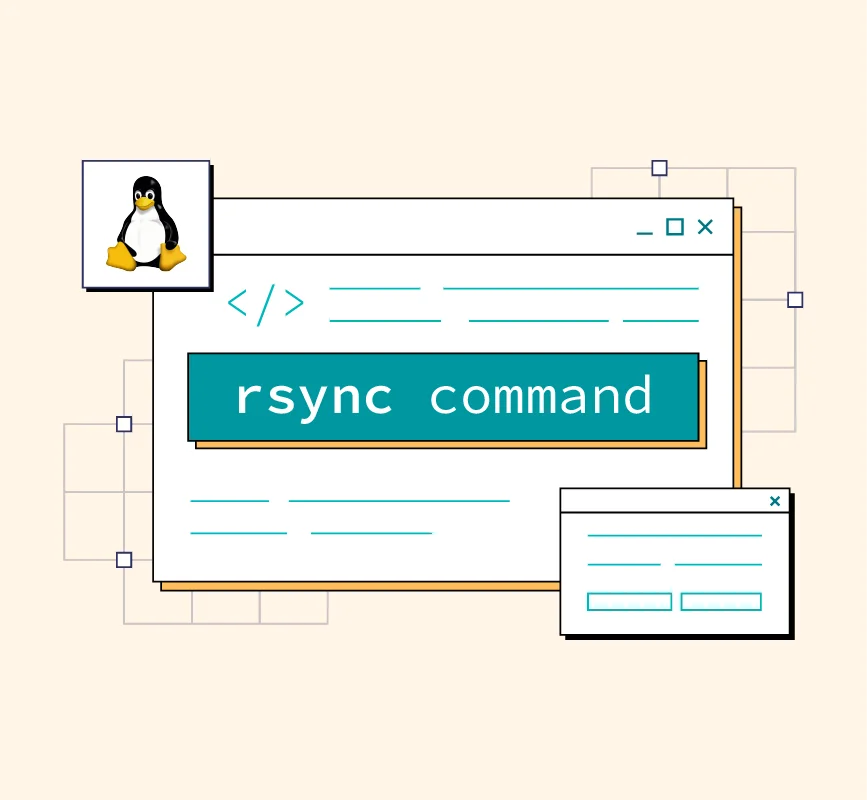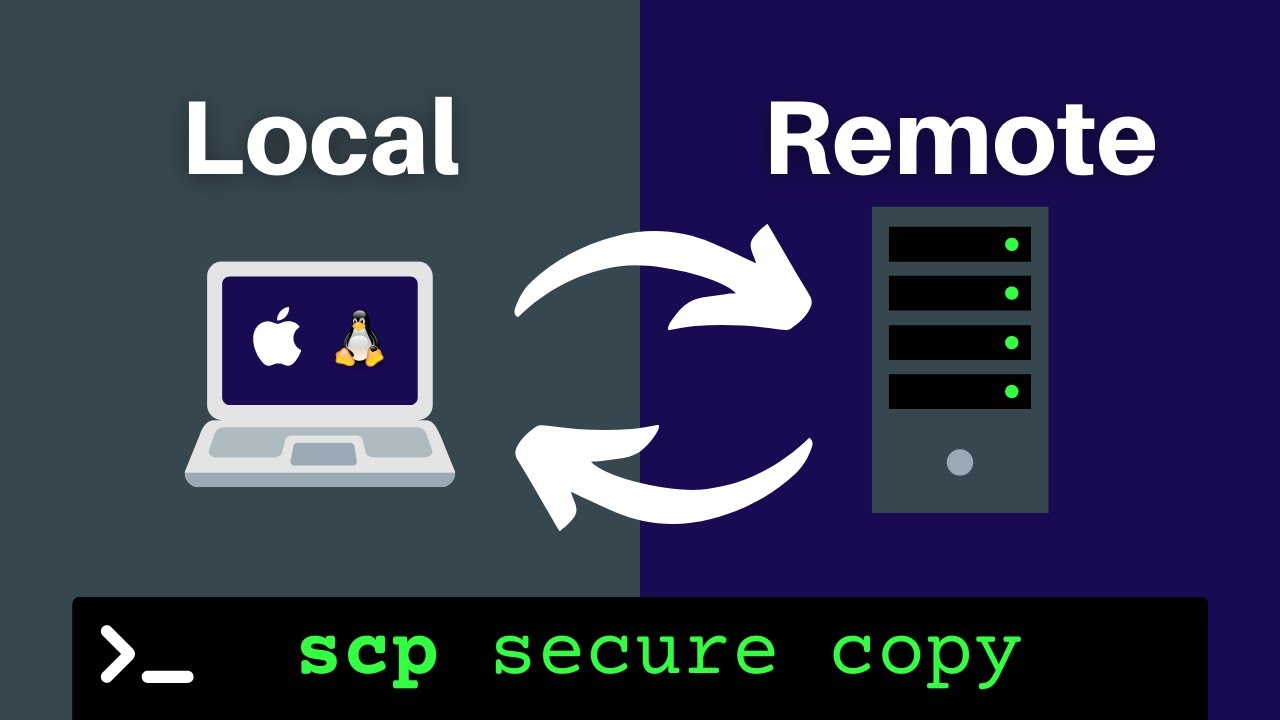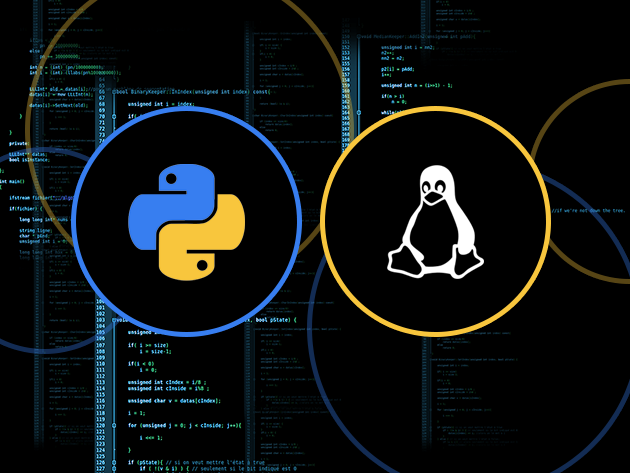نحوه مدیریت کدها و پروژهها با استفاده از Git در لینوکس
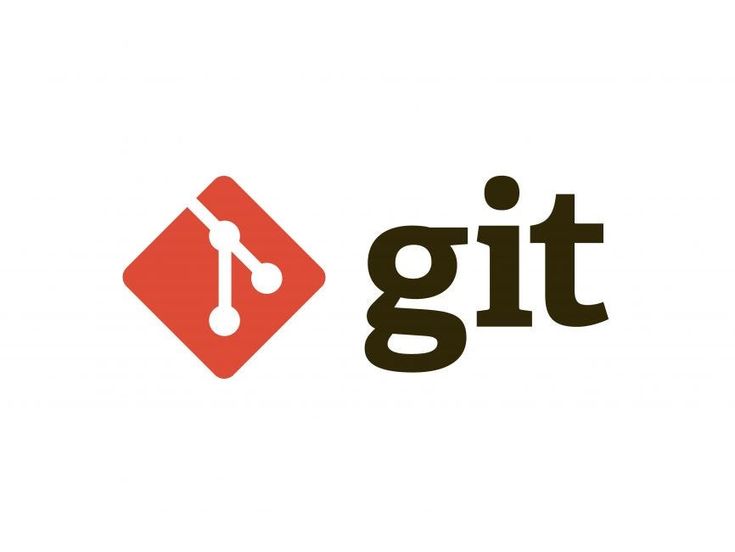
آموزش کامل نحوه استفاده از Git در لینوکس برای مدیریت کدها و پروژهها در لینوکس. با مفاهیم پایه، تکنیکهای پیشرفته، و بهترین شیوهها برای همکاری تیمی آشنا شوید و پروژههای خود را بهینه مدیریت کنید.
بخش اول: مقدمهای بر Git و ضرورت آن در مدیریت پروژهها
درک نحوه کارکرد Git میتواند کمک زیادی به توسعهدهندگان و تیمهای توسعه نرمافزار در مدیریت بهتر پروژهها و کدهای آنها کند. سیستمهای کنترل نسخه مانند Git به شما این امکان را میدهند که تغییرات اعمالشده در کد را مستند و قابل پیگیری کنید و به راحتی نسخههای مختلف پروژه را مدیریت نمایید. در این بخش، بیشتر به ویژگیها و مزایای استفاده از Git خواهیم پرداخت.
ویژگیهای کلیدی Git:
- توزیعشدگی (Distributed Nature): یکی از ویژگیهای برجسته Git این است که سیستم کنترل نسخهای توزیعشده است. به این معنا که هر توسعهدهنده یک نسخه کامل از پروژه را بهطور محلی در اختیار دارد و نیازی به اتصال دائم به سرور ندارد. این ویژگی به توسعهدهندگان این امکان را میدهد که بدون نیاز به دسترسی به اینترنت تغییرات را اعمال کنند، در حالی که همه تغییرات در نهایت به صورت همزمان با دیگران هماهنگ میشود.
- سرعت بالا: Git نسبت به بسیاری از سیستمهای کنترل نسخه دیگر، بسیار سریع است. زیرا اکثر عملیاتها، مانند تغییرات شاخهها، ادغامها، و بررسی تاریخچه تغییرات، بهطور محلی انجام میشوند و نیازی به برقراری ارتباط مداوم با سرور نیست.
- مدیریت مؤثر شاخهها (Branching): یکی از قابلیتهای اصلی Git، توانایی ایجاد شاخهها (branches) است. شاخهها به شما این امکان را میدهند که ویژگیهای جدید یا اصلاحات را به صورت جداگانه و مستقل از کد اصلی (معمولاً شاخهی main یا master) توسعه دهید. این ویژگی باعث میشود که امکان آزمایش و ایجاد تغییرات بهطور ایمن وجود داشته باشد، بدون آنکه کد اصلی تحت تأثیر قرار گیرد.
- ادغام و بازگشت به نسخههای قبلی (Merging and Reverting): Git به شما این امکان را میدهد که تغییرات ایجادشده در شاخهها را با هم ادغام کنید (merge). همچنین میتوانید در صورت بروز خطا یا مشکل در تغییرات، بهراحتی به نسخههای قبلی بازگردید (revert) و اصلاحات را انجام دهید.
- پشتیبانی از پروژههای بزرگ و پیچیده: Git بهویژه برای پروژههای بزرگ و پیچیده مناسب است. این سیستم به راحتی از پروژههایی با هزاران فایل و توسعهدهنده پشتیبانی میکند و قادر به مدیریت تعداد زیادی شاخه، نسخه و تغییرات است.
- پشتیبانی از همکاریهای تیمی: Git به تیمها این امکان را میدهد که همزمان روی یک پروژه کار کنند و هر توسعهدهنده تغییرات خود را در یک کد واحد اعمال کند. به کمک دستورات خاصی مانند pull، push و fetch، اعضای تیم میتوانند تغییرات خود را به سرور مرکزی ارسال کنند و تغییرات سایرین را دریافت کنند.
مزایای استفاده از Git در مدیریت پروژهها:
- ایجاد تاریخچه کامل از تغییرات: هر تغییر اعمالشده در پروژه با استفاده از Git ثبت میشود. این تاریخچه شامل جزئیات کاملی از تغییرات، از جمله نام توسعهدهنده، زمان اعمال تغییر، و شرح تغییرات است. این ویژگی کمک میکند که شما و اعضای تیم بتوانید دقیقاً متوجه شوید چه زمانی و چرا تغییرات خاصی ایجاد شده است.
- پشتیبانگیری و بازیابی آسان: به دلیل آنکه Git به صورت توزیعشده عمل میکند، هر توسعهدهنده یک کپی کامل از پروژه را بهطور محلی دارد. این ویژگی باعث میشود که اگر پروژه یا سرور مرکزی دچار مشکل شود، نسخههای کد از دست نروند و توسعهدهندگان بتوانند به راحتی از نسخههای قبلی پروژه بازگشت کنند.
- همکاری و هماهنگی تیمی: با استفاده از Git، شما میتوانید به راحتی تغییرات خود را با دیگر اعضای تیم به اشتراک بگذارید و آنها نیز تغییرات خود را به شما ارسال کنند. این فرآیند بهطور معمول از طریق GitHub، GitLab یا Bitbucket انجام میشود. این پلتفرمها به شما این امکان را میدهند که به راحتی کدها را بررسی کنید، مشکلات را شناسایی کنید و به توسعهدهندگان بازخورد بدهید.
- تست و آزمایش قبل از ادغام به کد اصلی: ایجاد شاخهها (branches) این امکان را به شما میدهد که تغییرات را قبل از ادغام با کد اصلی آزمایش کنید. این قابلیت بسیار مهم است، زیرا میتوانید ویژگیهای جدید را بدون تأثیرگذاری بر روی نسخه پایدار پروژه تست و بررسی کنید.
- سازگاری با ابزارهای دیگر: Git از بسیاری از ابزارهای توسعه نرمافزار و یکپارچهسازی (integration) مانند Jenkins و Travis CI پشتیبانی میکند. این ابزارها به شما امکان میدهند که فرآیندهای خودکار مانند تستهای واحد (unit tests) و ساخت نرمافزار را در یک محیط CI/CD پیادهسازی کنید.
چالشها و مشکلات Git:
- پیچیدگی برای مبتدیان: Git ممکن است برای افرادی که تازه شروع به استفاده از سیستمهای کنترل نسخه کردهاند پیچیده باشد. مفاهیمی مانند شاخهها، ادغامها و اصلاحات ممکن است در ابتدا گیجکننده باشند.
- نیاز به درک دقیق عملیات: برای استفاده مؤثر از Git، لازم است که شما بهطور کامل درک کنید که هر دستور چه تأثیری بر روی پروژه و تاریخچه آن خواهد گذاشت. در غیر این صورت، ممکن است با اشتباهات ناشی از ادغامها یا بازگشت به نسخهها مواجه شوید.
در بخش بعدی مقاله، به آموزش نحوه نصب و پیکربندی Git در لینوکس خواهیم پرداخت و گامهای ابتدایی برای شروع کار با Git را توضیح خواهیم داد.
بخش دوم: نصب و پیکربندی Git در لینوکس
برای استفاده از Git در لینوکس، ابتدا باید آن را نصب کرده و پیکربندی کنید. خوشبختانه نصب Git در اکثر توزیعهای لینوکس ساده است و ابزارهای مدیریت بسته مانند APT (در اوبونتو و دبیان) و YUM (در فدورا و RHEL) این فرایند را تسهیل میکنند.
الف. نصب Git در لینوکس
نصب Git در اوبونتو و دبیان: در توزیعهای مبتنی بر دبیان (مانند اوبونتو)، شما میتوانید از دستور apt برای نصب Git استفاده کنید. ابتدا ترمینال را باز کرده و دستور زیر را وارد کنید:
sudo apt update sudo apt install git 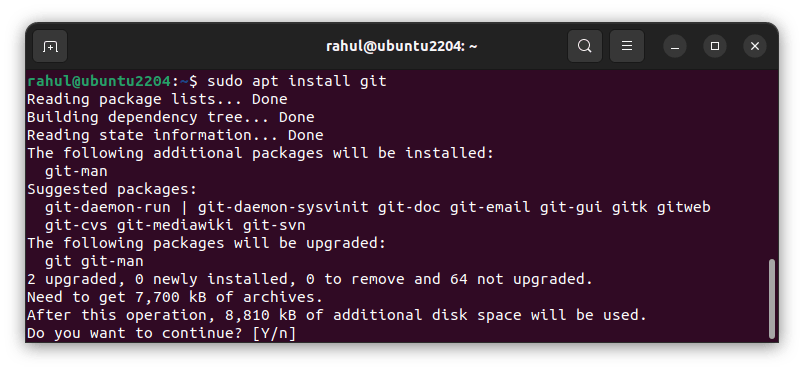
این دستور ابتدا فهرست بستهها را بهروز میکند و سپس Git را نصب میکند.
نصب Git در فدورا و RHEL/CentOS: برای نصب Git در فدورا یا دیگر توزیعهای مبتنی بر Red Hat (مانند CentOS یا RHEL)، از دستور dnf یا yum استفاده کنید:
sudo dnf install git # برای فدورا
sudo yum install git # برای RHEL/CentOSنصب Git در آرچ لینوکس: در آرچ لینوکس، میتوانید از ابزار pacman برای نصب Git استفاده کنید:
sudo pacman -S gitنصب Git در توزیعهای دیگر: اگر از توزیعهای دیگری استفاده میکنید، معمولاً میتوانید از ابزارهای مدیریت بسته مشابه برای نصب Git استفاده کنید. برای مثال، در Arch-based توزیعها و Slackware، بستههای Git ممکن است با استفاده از yaourt یا slackpkg نصب شوند.
ب. بررسی نصب Git
پس از نصب Git، میتوانید از دستور زیر برای بررسی نسخه نصبشده استفاده کنید:
git --version
این دستور باید نسخه Git را نمایش دهد. به عنوان مثال، خروجی ممکن است چیزی مشابه این باشد:
git version 2.34.1
ج. پیکربندی Git
بعد از نصب Git، باید آن را برای استفاده شخصی خود پیکربندی کنید. این تنظیمات شامل نام و ایمیل شما هستند که در هنگام ثبت تغییرات به کدها اضافه خواهند شد.
پیکربندی نام کاربری: برای تنظیم نام کاربری خود، از دستور زیر استفاده کنید:
git config --global user.name "Your Name"این نام در تاریخچه تغییرات Git بهعنوان نام شما در نظر گرفته خواهد شد.
پیکربندی ایمیل: برای تنظیم ایمیل خود، از دستور زیر استفاده کنید:
git config --global user.email "your.email@example.com" ایمیل شما برای هر تغییر در کد ذخیره خواهد شد و دیگران میتوانند آن را مشاهده کنند.
تنظیم ویرایشگر پیشفرض: در Git، برای وارد کردن پیامهای commit و تغییرات، یک ویرایشگر متن انتخاب میشود. پیشفرض این ویرایشگر معمولا Vim است، اما اگر ترجیح میدهید از ویرایشگر دیگری استفاده کنید، میتوانید آن را تغییر دهید. برای مثال، برای استفاده از nano بهعنوان ویرایشگر پیشفرض، دستور زیر را وارد کنید:
git config --global core.editor "nano"بررسی پیکربندیها: برای مشاهده تنظیمات پیکربندی فعلی Git میتوانید از دستور زیر استفاده کنید:
git config --list این دستور لیستی از تمامی تنظیمات پیکربندی Git را نمایش میدهد.
د. تنظیمات اضافی و پیشرفته:
تنظیم رنگ برای دستورات Git: Git بهطور پیشفرض از رنگ برای نمایش خروجی دستورات استفاده میکند، اما شما میتوانید تنظیمات رنگ را فعال یا غیرفعال کنید. برای فعالسازی رنگ در همه دستورات Git، میتوانید از دستور زیر استفاده کنید:
git config --global color.ui autoتنظیمات امنیتی (SSH): برای ارتباط امن با مخازن Git، بهویژه در پلتفرمهایی مانند GitHub یا GitLab، باید از SSH استفاده کنید. برای این کار، باید یک جفت کلید SSH بسازید و آن را به پلتفرم مورد نظر اضافه کنید. ابتدا با دستور زیر یک جفت کلید SSH ایجاد کنید:
ssh-keygen -t rsa -b 4096 -C "your.email@example.com" سپس از دستور cat برای نمایش کلید عمومی استفاده کنید:
cat ~/.ssh/id_rsa.pub این کلید را در تنظیمات حساب کاربری خود در GitHub یا GitLab وارد کنید تا ارتباط امن برقرار شود.
ه. استفاده از Git GUI (رابط کاربری گرافیکی)
اگر شما ترجیح میدهید از رابط گرافیکی برای کار با Git استفاده کنید، ابزارهای مختلفی وجود دارند که میتوانید به راحتی نصب و استفاده کنید. برخی از ابزارهای رایج شامل:
- GitKraken: یک ابزار مدیریت Git با رابط کاربری جذاب و آسان برای استفاده.
- SourceTree: یک ابزار Git و Mercurial از Atlassian که دارای رابط گرافیکی است.
- Git GUI: این ابزار بهطور پیشفرض در نصب Git قرار دارد و میتواند از طریق دستور
git guiدر ترمینال اجرا شود.
بخش سوم: استفاده از دستورات پایهای Git
در این بخش، به بررسی دستورات پایهای Git خواهیم پرداخت که برای شروع کار با پروژهها و مدیریت کدها در Git ضروری هستند. با یادگیری این دستورات، میتوانید به راحتی پروژههای خود را ایجاد، تغییرات را پیگیری کرده و با دیگران همکاری کنید.
الف. ایجاد یک مخزن جدید (Create a New Repository)
اولین قدم برای استفاده از Git در هر پروژهای، ایجاد یک مخزن (repository) جدید است. مخزن بهطور کلی مکانی است که تغییرات کد شما ذخیره میشود و تاریخچه تمام تغییرات در آن ثبت خواهد شد.
1.ایجاد یک مخزن جدید در دایرکتوری فعلی: برای ایجاد یک مخزن جدید در دایرکتوری فعلی، ابتدا به آن دایرکتوری بروید و سپس دستور زیر را وارد کنید:
git init
این دستور یک مخزن Git جدید در دایرکتوری فعلی ایجاد میکند. پس از اجرای این دستور، یک دایرکتوری به نام .git در دایرکتوری پروژه ایجاد میشود که تمام فایلها و تاریخچه مربوط به Git در آن ذخیره میشود.
2.ایجاد مخزن در یک دایرکتوری خاص: اگر میخواهید یک مخزن در دایرکتوری خاصی ایجاد کنید، میتوانید به آن دایرکتوری بروید و سپس دستور git init را اجرا کنید.
ب. اضافه کردن فایلها به مخزن (Add Files to Repository)
پس از ایجاد مخزن، باید فایلهای خود را به آن اضافه کنید. Git بهطور پیشفرض تنها تغییرات در فایلها را پیگیری میکند که به مخزن اضافه شده باشند.
1.اضافه کردن تمام فایلها به مخزن: برای اضافه کردن تمام فایلهای موجود در دایرکتوری به مخزن، از دستور زیر استفاده کنید:
git add .دستور git add . همه فایلها و پوشهها در دایرکتوری فعلی را برای پیگیری توسط Git آماده میکند. به عبارت دیگر، این دستور فایلها را وارد مرحله “استیجینگ” میکند تا در commit بعدی ذخیره شوند.
2.اضافه کردن فایل خاص به مخزن: اگر فقط بخواهید یک فایل خاص را اضافه کنید، میتوانید نام آن فایل را بعد از دستور git add بیاورید. مثلاً:
git add file1.txt
پ. ثبت تغییرات با Commit (Commit Changes)
پس از اضافه کردن فایلها به مخزن، باید تغییرات را ثبت (commit) کنید. commit در حقیقت نقطهای است که تغییرات شما بهطور دائمی در تاریخچه Git ذخیره میشود.
1.ثبت تغییرات با پیام: برای انجام یک commit و اضافه کردن پیام به آن، از دستور زیر استفاده کنید:
git commit -m "Your commit message"پیام commit باید توضیحی مختصر و واضح از تغییرات شما باشد. برای مثال:
git commit -m "Added initial project files"
2.بررسی تاریخچه تغییرات: برای مشاهده تاریخچه commitها، میتوانید از دستور git log استفاده کنید. این دستور تمام commitهای قبلی را نمایش میدهد. خروجی دستور ممکن است بهصورت زیر باشد:
git log
برای مشاهده جزئیات بیشتر یا محدود کردن نتایج، میتوانید از گزینههای اضافی مانند --oneline یا --graph استفاده کنید.
ت. ارتباط با مخزن راه دور (Remote Repository)
در اغلب پروژهها، شما باید با یک مخزن راه دور (remote repository) مانند GitHub، GitLab یا Bitbucket ارتباط برقرار کنید. این مخازن راه دور به شما امکان میدهند که کد خود را با تیمهای دیگر به اشتراک بگذارید.
1.اتصال به مخزن راه دور (Add Remote Repository): برای اضافه کردن یک مخزن راه دور به پروژه خود، از دستور زیر استفاده کنید:
git remote add origin https://github.com/username/repository.gitدر این دستور، origin نام پیشفرض مخزن راه دور است و URL مخزن راه دور بهعنوان آرگومان دوم وارد میشود.
2.ارسال تغییرات به مخزن راه دور (Push Changes to Remote): پس از اینکه commitها را انجام دادید، برای ارسال تغییرات به مخزن راه دور از دستور git push استفاده میکنید:
git push -u origin mainدستور فوق تغییرات شما را به شاخه اصلی (main) مخزن راه دور ارسال میکند. توجه داشته باشید که برای اولین بار هنگام ارسال تغییرات، باید از گزینه -u استفاده کنید تا شاخه اصلی بهعنوان شاخه پیشفرض برای ارسال تغییرات در آینده تنظیم شود.
3.دریافت تغییرات از مخزن راه دور (Pull Changes from Remote): برای دریافت آخرین تغییرات از مخزن راه دور، از دستور git pull استفاده کنید. این دستور تغییرات را از مخزن راه دور به مخزن محلی شما ادغام میکند:
git pull origin main
ث. مدیریت شاخهها (Branching)
یکی از ویژگیهای قدرتمند Git، امکان استفاده از شاخهها (branches) است. شاخهها به شما این امکان را میدهند که تغییرات جدید را بهصورت جداگانه توسعه دهید و بدون تأثیر بر روی کد اصلی پروژه، آزمایش و توسعه کنید.
1.ایجاد یک شاخه جدید: برای ایجاد یک شاخه جدید، از دستور زیر استفاده کنید:
git branch new-branch-name
2.انتقال به یک شاخه دیگر (Switch Branch): پس از ایجاد شاخه، برای کار روی آن شاخه باید به آن انتقال پیدا کنید:
git checkout new-branch-name
3.ادغام تغییرات از شاخهها (Merge Branches): زمانی که تغییرات شما در یک شاخه تکمیل شد، میتوانید آن را با شاخه اصلی (main) یا هر شاخه دیگری ادغام کنید. برای این کار ابتدا به شاخهای که میخواهید تغییرات را در آن ادغام کنید بروید و سپس دستور زیر را وارد کنید:
git merge new-branch-name
ج. بازگشت به نسخههای قبلی (Revert Changes)
گاهی اوقات ممکن است بخواهید به تغییرات قبلی بازگردید. Git این امکان را به شما میدهد که به نسخههای قبلی پروژه بازگردید یا تغییرات خاصی را لغو کنید.
1.لغو تغییرات در فایلها (Undo Changes): اگر بخواهید تغییرات در فایلهایی که هنوز commit نشدهاند را لغو کنید، از دستور زیر استفاده کنید:
git checkout -- file1.txt
2.بازگشت به commit قبلی (Revert Commit): اگر بخواهید تغییرات یک commit خاص را بازگردانید، میتوانید از دستور git revert استفاده کنید:
git revert commit-id
برای یافتن شناسه commit، از دستور git log استفاده کنید.
بخش چهارم: تکنیکهای پیشرفته مدیریت پروژه با Git
در این بخش، به تکنیکهای پیشرفتهای میپردازیم که به شما کمک میکنند پروژههای خود را بهطور مؤثرتر و سازماندهیشدهتر مدیریت کنید. این تکنیکها شامل استفاده از ویژگیهای پیچیده Git مانند cherry-pick، rebase، stash، و مدیریت مخازن بزرگ است که در همکاریهای تیمی و پروژههای بزرگ میتوانند بسیار مفید باشند.
الف. استفاده از Cherry-Pick برای انتقال تغییرات خاص
گاهی اوقات ممکن است بخواهید یک commit خاص را از یک شاخه به شاخهای دیگر منتقل کنید، بدون اینکه تمام تغییرات شاخه مبدا را ادغام کنید. این کار را میتوان با دستور git cherry-pick انجام داد.
1.استفاده از Cherry-Pick: با استفاده از git cherry-pick، شما میتوانید یک commit خاص را از تاریخچه یک شاخه بردارید و آن را به شاخه دیگر اعمال کنید. برای این کار ابتدا شناسه commit مورد نظر را از دستور git log به دست آورید و سپس دستور زیر را اجرا کنید:
git cherry-pick commit-id
این دستور commit مشخص شده را به شاخه فعلی اعمال میکند.
2.چندین commit را با Cherry-Pick منتقل کنید: اگر بخواهید چندین commit را به یک شاخه دیگر منتقل کنید، میتوانید از دستور زیر استفاده کنید:
git cherry-pick commit-id1 commit-id2 commit-id3
این دستور commitهای خاص را به شاخه فعلی اعمال میکند.
ب. استفاده از Rebase برای تجمیع تغییرات شاخهها
یکی از ویژگیهای قدرتمند Git، عملیات rebase است. با استفاده از git rebase میتوانید تغییرات را در یک شاخه بر اساس تاریخچه بهروزشدهی شاخه دیگر اعمال کنید. Rebase بهطور معمول برای یکپارچهسازی تغییرات در تیمها و مرتبسازی تاریخچه commitها استفاده میشود.
1.استفاده از Rebase برای بهروزرسانی شاخه: فرض کنید شما در شاخهای به نام feature-branch کار میکنید و میخواهید تغییرات جدیدی که در شاخه اصلی (main) رخ دادهاند را بهطور مستقیم در شاخه خود اعمال کنید. برای این کار دستور زیر را وارد کنید:
git checkout feature-branch
git rebase mainاین دستور، تمام commitهای موجود در feature-branch را بر اساس آخرین commit موجود در شاخه main قرار میدهد.
2.حل تضادهای ادغام (Merge Conflicts): اگر هنگام انجام rebase با تضاد (conflict) روبرو شوید، Git شما را از این موضوع آگاه میکند. شما باید فایلهایی که تضاد دارند را بهصورت دستی اصلاح کنید و سپس با دستور زیر عملیات rebase را ادامه دهید:
git rebase --continue
3.لغو Rebase: در صورتی که عملیات rebase به مشکل خورده و نتایج آن مورد رضایت شما نیست، میتوانید با دستور زیر به حالت قبلی برگردید:
git rebase --abort
ج. استفاده از Stash برای ذخیره تغییرات موقتی
گاهی ممکن است بخواهید تغییراتی که در حال کار بر روی آنها هستید را موقتا ذخیره کنید و به سراغ کار دیگری بروید. در این موارد، Git قابلیت stash را ارائه میدهد که به شما این امکان را میدهد تا تغییرات خود را موقتاً ذخیره کرده و سپس به آنها برگردید.
1.ذخیره تغییرات با دستور Stash: برای ذخیره تغییرات موقت، از دستور زیر استفاده کنید:
git stash
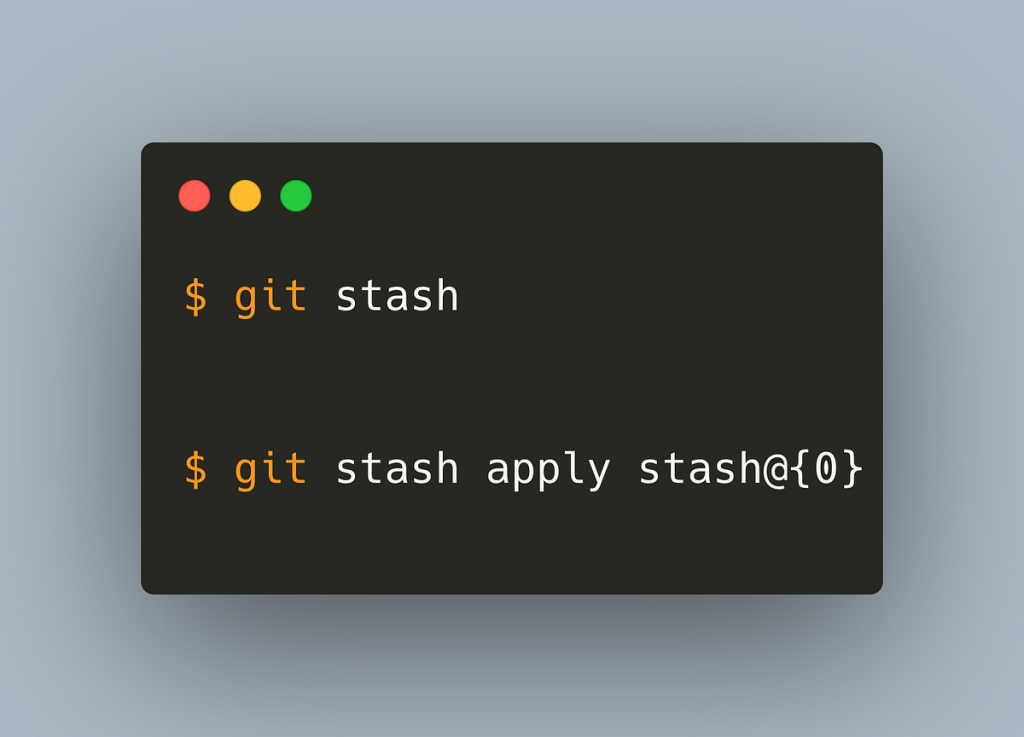
این دستور تغییرات شما را ذخیره کرده و شما را به حالت پاک (clean) پروژه برمیگرداند.
2.مشاهده تغییرات ذخیرهشده در Stash: برای مشاهده تغییرات ذخیرهشده، میتوانید از دستور زیر استفاده کنید:
git stash list
این دستور فهرستی از تغییرات ذخیرهشده را نمایش میدهد.
3.برگرداندن تغییرات از Stash: اگر بخواهید تغییرات ذخیرهشده را بازگردانید، از دستور زیر استفاده کنید:
git stash apply
همچنین، اگر بخواهید تغییرات را همراه با حذف آنها از فهرست stash اعمال کنید، از دستور زیر استفاده کنید:
git stash pop
4.حذف تغییرات ذخیرهشده در Stash: اگر دیگر نیازی به تغییرات ذخیرهشده ندارید، میتوانید آنها را حذف کنید:
git stash drop stash@{0}
د. مدیریت مخازن بزرگ و بهینهسازی عملکرد
در پروژههای بزرگ که دارای تعداد زیادی فایل و commit هستند، ممکن است عملکرد Git کاهش یابد. برای بهینهسازی عملکرد و مدیریت مخازن بزرگ، Git چندین تکنیک ارائه میدهد.
1.استفاده از Git LFS (Large File Storage): اگر پروژه شما شامل فایلهای بزرگ است (مانند تصاویر، ویدیوها یا فایلهای باینری)، میتوانید از Git LFS استفاده کنید. Git LFS برای ذخیرهسازی و مدیریت فایلهای بزرگ بهطور خاص طراحی شده است و به شما کمک میکند که فضای ذخیرهسازی Git را بهینه کنید.
برای نصب Git LFS، از دستور زیر استفاده کنید:
git lfs install
سپس، میتوانید فایلهای بزرگ را با دستور زیر به مخزن خود اضافه کنید:
git lfs track "*.mp4"
پس از آن، فایلهای مشخص شده بهطور خودکار در Git LFS ذخیره میشوند.
2.کاهش اندازه مخزن با Git GC (Garbage Collection): Git بهطور خودکار عملیاتهای مرتبسازی و فشردهسازی را انجام میدهد، اما در پروژههای بزرگ گاهی اوقات باید بهطور دستی این کار را انجام دهید. برای این منظور میتوانید از دستور زیر استفاده کنید:
git gc
این دستور به Git کمک میکند تا فضاهای غیرضروری را پاکسازی کرده و مخزن را بهینه کند.
ه. همکاری تیمی و درخواستهای pull (Pull Requests)
در بسیاری از پروژههای بزرگ و تیمی، همکاری از طریق درخواستهای pull (Pull Requests) انجام میشود. این فرآیند به شما این امکان را میدهد که تغییرات خود را در قالب یک درخواست به تیم ارسال کرده و دیگر اعضای تیم بتوانند آن را بررسی کرده و در صورت لزوم آن را ادغام کنند.
1.ایجاد Pull Request: پس از ارسال تغییرات به مخزن راه دور (با استفاده از دستور git push)، میتوانید به پلتفرمهایی مانند GitHub یا GitLab بروید و یک Pull Request (PR) برای ادغام تغییرات خود با شاخه اصلی (main) ایجاد کنید.
2.بررسی و ادغام Pull Request: دیگر اعضای تیم میتوانند تغییرات شما را بررسی کرده، بازخورد دهند و در صورت تأیید، PR را ادغام کنند.
بخش پنجم: بهترین شیوهها و نکات برای استفاده از Git در پروژههای تیمی
در این بخش، به بررسی بهترین شیوهها و نکات برای استفاده مؤثر از Git در پروژههای تیمی خواهیم پرداخت. مدیریت کد و همکاری در پروژههای تیمی نیازمند رعایت برخی قوانین و روشهاست که باعث میشود کدها بهطور هماهنگ و بهینه در تیم توسعه یافته و نگهداری شوند.
الف. استفاده از شاخهها برای مدیریت ویژگیها و اصلاحات
یکی از مهمترین اصول در استفاده از Git در پروژههای تیمی، استفاده از شاخهها (branches) است. شاخهها به شما این امکان را میدهند که بدون تأثیرگذاری بر روی کد اصلی پروژه، ویژگیها و اصلاحات جدید را پیادهسازی کنید. این روش باعث میشود که تاریخچه کد شما منظم و واضح باقی بماند.
1.ایجاد شاخه برای ویژگیها (Feature Branches): برای هر ویژگی جدید یا اصلاحات بزرگ در پروژه، یک شاخه جدید ایجاد کنید. این کار باعث میشود که تغییرات شما بهصورت جداگانه پیادهسازی شوند و امکان بررسی دقیقتری از هر ویژگی توسط اعضای تیم وجود داشته باشد. به عنوان مثال:
git checkout -b feature-login
2.ایجاد شاخه برای اصلاحات (Bugfix Branches): در صورتی که نیاز به اصلاح یک مشکل خاص در پروژه دارید، بهجای کار روی شاخه اصلی، یک شاخه جداگانه برای اصلاحات ایجاد کنید. این روش به شما کمک میکند تا مشکلات را بهطور مؤثر و بدون تداخل با سایر بخشهای پروژه برطرف کنید:
git checkout -b bugfix-login-error
3.استفاده از شاخههای توسعه کوتاهمدت: برای ویژگیها یا اصلاحات کوتاهمدت که بهسرعت انجام میشوند، از شاخههایی با عمر کوتاه استفاده کنید. پس از اتمام کار، آنها را بهسرعت به شاخه اصلی (main) یا توسعه (develop) ادغام کنید.
ب. استفاده از پیامهای commit واضح و معنادار
یکی از اصولیترین جنبهها در استفاده از Git در پروژههای تیمی، نوشتن پیامهای commit واضح و معنیدار است. پیامهای commit به سایر اعضای تیم کمک میکنند که تغییرات شما را درک کنند و تاریخچه پروژه بهطور شفاف و قابل پیگیری باقی بماند.
1.ساختار پیامهای Commit: پیامهای commit باید کوتاه، مختصر و واضح باشند. ساختار توصیهشده برای پیامهای commit بهصورت زیر است:
- خط اول: توضیح مختصر و واضح از تغییرات (حداکثر ۵۰ کاراکتر)
- خط دوم: یک خط خالی
- خط سوم و بعدی: توضیحات دقیقتری در مورد تغییرات (حداکثر ۷۲ کاراکتر در هر خط)
به عنوان مثال:
Fix login issue with validation
Fixed the issue where the login form did not show error messages for invalid input.
Added proper error handling for both username and password fields.
2.پیامهای Commit بهعنوان مستندات: پیامهای commit باید بهگونهای نوشته شوند که تاریخچه تغییرات کد شما را مستند کنند. این امر بهویژه در تیمهای بزرگ که افراد مختلف روی بخشهای مختلف پروژه کار میکنند، اهمیت دارد.
ج. استفاده از Pull Request (PR) برای کدهای بررسیشده
در پروژههای تیمی، استفاده از Pull Request (PR) برای بررسی کد پیش از ادغام آن به شاخه اصلی یک شیوه معمول و مؤثر است. این فرایند به دیگر اعضای تیم این امکان را میدهد که کد شما را بررسی کنند و از بروز مشکلات احتمالی جلوگیری شود.
1.ایجاد Pull Request: پس از تکمیل تغییرات در شاخه خود، یک Pull Request (PR) برای ادغام کد با شاخه اصلی ایجاد کنید. این درخواست باید شامل توضیحاتی در مورد تغییرات و دلیل آنها باشد.
2.بررسی کد توسط همتیمیها: همتیمیها باید PR شما را بررسی کرده و بازخورد دهند. این بررسی میتواند شامل مواردی مانند بهبود عملکرد، اصلاح باگها و یا تغییرات در سبک کدنویسی باشد.
3.ادغام پس از تایید: پس از دریافت تایید از اعضای تیم و انجام هرگونه اصلاحات لازم، کد شما میتواند به شاخه اصلی (main) یا توسعه (develop) ادغام شود.
د. رعایت بهترین شیوهها برای مدیریت مخازن بزرگ
در پروژههای بزرگ و با تعداد فایلهای زیاد، استفاده از Git میتواند پیچیدهتر شود. برای مدیریت بهتر مخازن بزرگ، رعایت نکات خاصی ضروری است.
1.استفاده از Git LFS (Large File Storage): اگر پروژه شما شامل فایلهای باینری یا حجمبالا است، استفاده از Git LFS میتواند مفید باشد. Git LFS به شما امکان میدهد که فایلهای بزرگ را خارج از مخزن Git ذخیره کنید و در عین حال آنها را تحت نظر داشته باشید.
2.انجام مرتب عملیات Garbage Collection (GC): در پروژههای بزرگ، نیاز است که مرتباً فضای ذخیرهسازی Git بهینهسازی شود. دستور git gc به شما کمک میکند تا فضای غیرضروری را حذف کرده و عملکرد Git را بهبود بخشید:
git gc
3.تقسیم پروژه به مخازن کوچکتر: در صورتی که پروژه شما بهاندازهای بزرگ است که عملکرد Git را تحت تاثیر قرار میدهد، میتوانید پروژه را به مخازن کوچکتر تقسیم کنید. به این ترتیب، هر بخش از پروژه بهصورت مستقل مدیریت میشود و عملکرد بهتری خواهد داشت.
ه. مستندسازی و استفاده از فایلهای .gitignore
در تیمهای بزرگ، مستندسازی کدها و تنظیمات مهم است. یکی از بخشهای مهم در مستندسازی، استفاده از فایل .gitignore است که به Git میگوید کدام فایلها یا پوشهها نباید تحت نظارت Git قرار بگیرند.
1.ایجاد و تنظیم فایل .gitignore: شما میتوانید یک فایل .gitignore در ریشه مخزن پروژه خود ایجاد کنید و فایلهایی که نباید در تاریخچه Git ذخیره شوند را مشخص کنید. بهطور معمول این فایل شامل فایلهای موقتی مانند فایلهای *.log یا پوشههای node_modules است.
مثال فایل .gitignore برای یک پروژه Node.js:
node_modules/
.env
*.log
2.مستندسازی تغییرات و دستورالعملها: علاوه بر فایل .gitignore، همیشه توصیه میشود که یک فایل مستندات مانند README.md در پروژه نگهداری کنید تا توضیحات مربوط به تنظیمات و نحوه استفاده از پروژه در آن درج شود
و. هماهنگی و ارتباط در تیمهای توسعه
در نهایت، ارتباط مؤثر و هماهنگی بین اعضای تیم در پروژههای Git بسیار حائز اهمیت است. برای موفقیت در پروژههای تیمی، باید همگی روشها و شیوههای مشابهی را دنبال کنید و همواره در جریان تغییرات پروژه قرار داشته باشید.
1.برنامهریزی و مدیریت کد: استفاده از ابزارهای مدیریت پروژه مانند Jira، Trello یا GitHub Projects به شما کمک میکند تا وظایف و مسائل مختلف را پیگیری کنید و از تداخل کاری جلوگیری کنید.
2.برگزاری جلسات هماهنگی: برگزاری جلسات هفتگی یا روزانه بهمنظور هماهنگی و بررسی وضعیت پروژه بهویژه در پروژههای بزرگ و تیمهای توزیعشده ضروری است.

نتیجهگیری نهایی:
در این مقاله، نحوه استفاده از Git برای مدیریت کدها و پروژهها در لینوکس بررسی شد. Git ابزاری قدرتمند برای کنترل نسخه است که به توسعهدهندگان کمک میکند تا بهطور مؤثر کدهای خود را مدیریت کرده و همکاری تیمی را تسهیل کنند. از مفاهیم پایه مانند commit و branch تا تکنیکهای پیشرفته مانند rebase, cherry-pick, و stash برای مدیریت پروژههای پیچیده توضیح داده شد.
استفاده از شاخهها برای ویژگیها، نوشتن پیامهای commit واضح، و استفاده از Pull Requestها برای بررسی کد از مهمترین شیوهها در همکاریهای تیمی است. همچنین، نکاتی برای مدیریت مخازن بزرگ مانند استفاده از Git LFS و بهینهسازی عملکرد با دستورات مانند git gc نیز ارائه شد.
در نهایت، Git ابزار ضروری برای هر پروژه نرمافزاری است که به شما کمک میکند کد خود را بهطور مؤثر و سازمانیافته مدیریت کنید.
ممنون که تا اینجای کار همراه راپیدو بودید امیدوارم که مطالب ارائه شده به شما در کاوش در دنیای لینوکس کمک کرده باشه